华硕灵耀3一键u盘安装win7系统教程
2017-05-25 09:39 标签: win7系统 u盘安装 华硕灵耀3
华硕灵耀3被誉为能与macbook相抗衡的笔记本,是不少时尚设计者的新宠。华硕灵耀3预装的是win10系统,当然,华硕灵耀3也是可以改装win7系统的。下面大番薯小编就为你带来华硕灵耀3一键u盘安装win7系统教程。

一、华硕灵耀3u盘安装win7系统前准备:
①u盘一个(不小于4G)。
②win7镜像安装包,可以从网上下载。
二、华硕灵耀3一键u盘安装win7系统教程步骤:
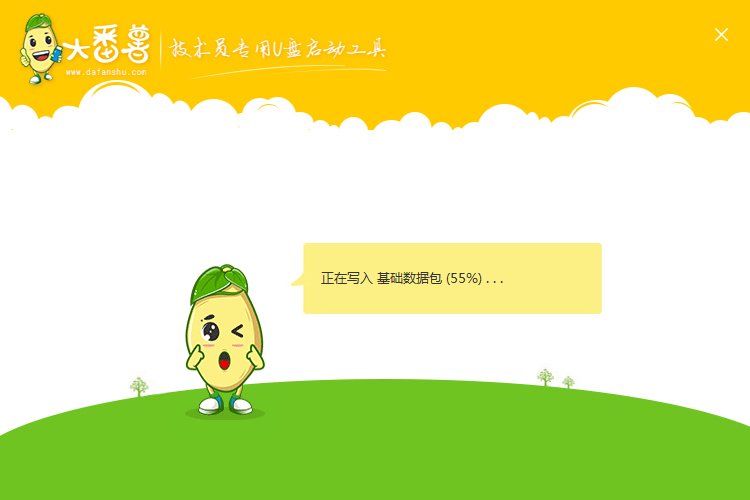
2.1:制作大番薯u盘启动盘
1、找一台能用电脑,下载并安装大番薯u盘启动制作工具标准版。
2、安装大番薯u盘启动盘制作工具完毕之后,根据“大番薯制作u盘启动盘教程”将u盘制作成u盘启动盘。
3、在网络下载win7系统的镜像安装包(下载完毕之后不需要解压),直接放入制作好的大番薯u盘启动盘中即可。
2.2:正式进行u盘装win7系统
1、把u盘插入usb接口,然后重启电脑,等待开机画面出现华硕的logo时,华硕笔记本按“esc”,台式电脑则按“f8”进入到启动项选择窗口,选择“USB-HDD”从u盘启动,按下回车键确认,如图所示:
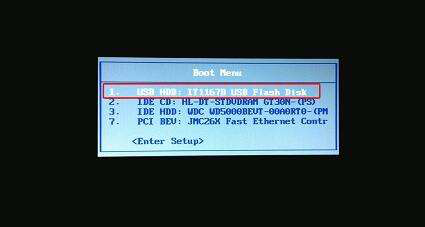
2、此时进入大番薯主菜单界面,选择【02】大番薯win8×86pe维护版(新机器)并按回车进入,如图所示:
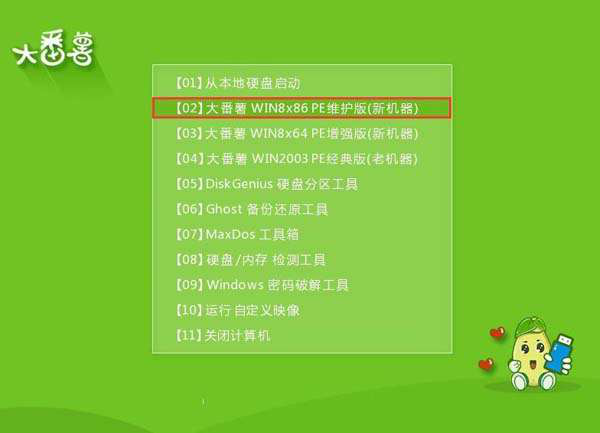
3、进入大番薯pe界面后,双击打开diskgenius分区工具,将磁盘全部删除,新建分区,分区格式为mbr,不知如何操作的朋友具体可参考“大番薯电脑硬盘快速分区教程”,如图所示:

4、然后双击打开大番薯pe装机工具,点击浏览,找到放在我们u盘内的win7系统镜像安装包并选择打开,如图所示:
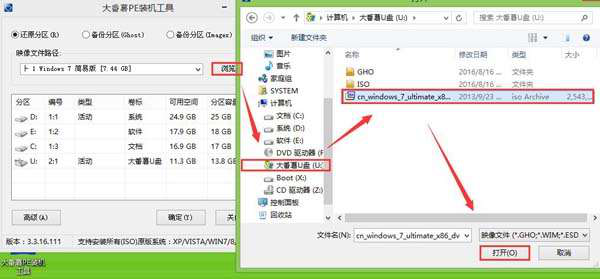
5、添加完系统镜像安装包后,在工具磁盘列表中点击活动磁盘当做系统盘(除却u盘),然后选择“确定”,如图所示:
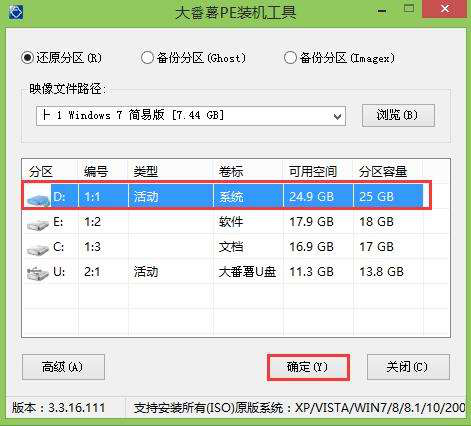
6、随后会弹出询问是否执行还原操作,单击“确定”开始执行,如图所示:
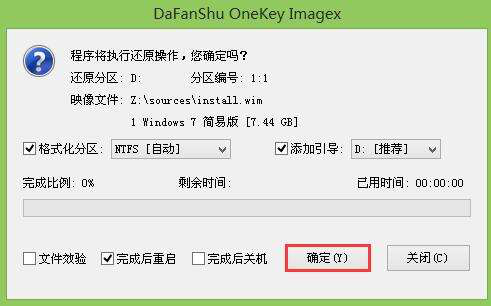
7、之后大番薯pe装机工具便会自动执行,只需等待成功还原即可。如图所示:

8、最后还原成功会询问是否马上重启计算机,点击“是”,开机后等待win7系统安装结束即可,如图所示:
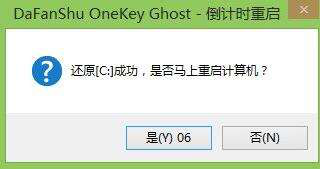
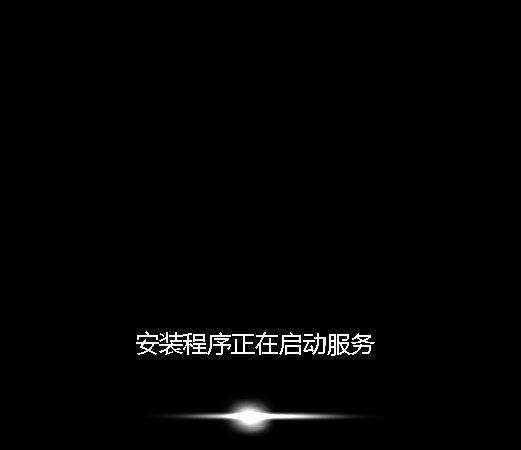
以上就是华硕灵耀3一键u盘安装win7系统教程,小伙伴们赶紧学起来吧。
原文链接:https://www.dafanshu.com/fszn/3956.html
拼音加加输入法是一款拼音类的中文输入法,与整句输入风格的智能狂拼不同的是对词语的处理特性较好,对于初期学电脑打字的人而言是一款不错的中文输入法。

 u盘杀毒专家winpe免费绿色安装版
u盘杀毒专家winpe免费绿色安装版 7-Zip解压工具绿色专业免费版
7-Zip解压工具绿色专业免费版 三星3500EM-X01如何进入bios设置U盘为第一启动项
三星3500EM-X01如何进入bios设置U盘为第一启动项 微星p75笔记本怎么通过bios设置u盘启动
微星p75笔记本怎么通过bios设置u盘启动 联想拯救者 R9000X 2021笔记本怎么使用大番薯u盘启动盘安装win8系统
联想拯救者 R9000X 2021笔记本怎么使用大番薯u盘启动盘安装win8系统 惠普Probook 635 Aero G8笔记本一键u盘装系统教程
惠普Probook 635 Aero G8笔记本一键u盘装系统教程 Win11提示无法安全下载软件怎么办
Win11提示无法安全下载软件怎么办 Win7如何刷新DNS缓存
Win7如何刷新DNS缓存




 开机卡住显示press f1 to run setup怎么办
开机卡住显示press f1 to run setup怎么办
 bios和uefi有什么区别
bios和uefi有什么区别
 怎么设置硬盘ahci模式
怎么设置硬盘ahci模式
 联想bios超级管理员密码设置技巧
联想bios超级管理员密码设置技巧
 联想笔记本快速启动u盘技巧
联想笔记本快速启动u盘技巧
 巧设bios关闭开机声音
巧设bios关闭开机声音
 如何让鼠标的灯光随关机后熄灭
如何让鼠标的灯光随关机后熄灭